1. 下载智慧湖科APP。
在APP Store搜索“智慧湖科”下载安装,微描底部二维码下载安装。
2.登陆方式。智慧湖科采用统一身份认证登录,默认登陆信息:
用户名:学号 默认密码:Hbust*学号后5位(或出生年月日8位)
3.点击智慧湖科“首页”-“移动图书馆”进入图书馆移动端界面(如图)
如果此步骤显示“该用户不在本单位下”,请在智慧湖科首页如下操作:
Ø 右下角“我”—“设置”—“账号管理”—“单位设置”—“添加单位”
Ø 单位UC码填写“1742”,填写个人学号绑定成功即可;
如果出现“该学号已经绑定手机号”,输入“学习通”登录密码绑定即可, 遗忘学习通密码可以在学习通APP自行修改,再到智慧湖科输入新密码绑定。
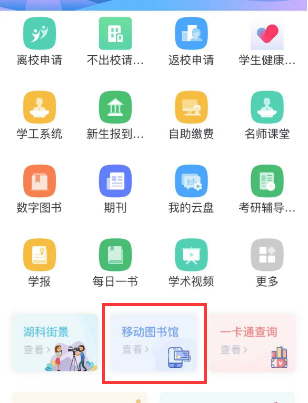
4.预约座位
Ø 点击“座位预约”应用按钮进入座位预约界面;或用智慧湖科APP描底部二维码直接进入预约界面。
5.选座和选择日期
Ø 点击“预约选座”或“快速选座”进行座位和日期预约;
预约列表页面中选择预约的阅览室和日期(预约开始时间为:提前1天的20:00。即当天20:00点前可预约当天的座位,20:00点后可预约第二天的座位。),点击选择开始和结束时间(单次预约最长4小时),再选择空闲的座位并确认提交。
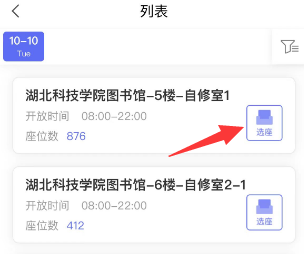
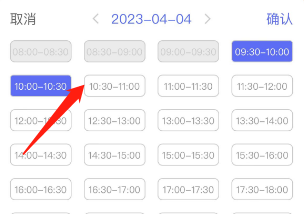
图:选择自习室 图:选择时间段
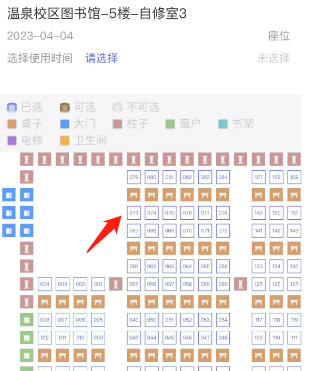
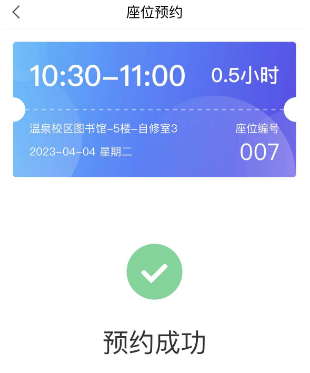
图:选择座位 图:预约成功
选座小技巧:图中蓝色方块是图书馆大门,绿色是窗户
6.签到和取消
预约成功后要求在开始时间的前后20分钟内抵达预约的座位签到,点击“签到”按钮扫描桌子上的二维码进行签到(必须在座位前签到)。
Ø 取消:每日预约成功后可以取消2次,2次以后不允许取消。
Ø 签到违约:如果没有按时签到,将被记录为违约行为。
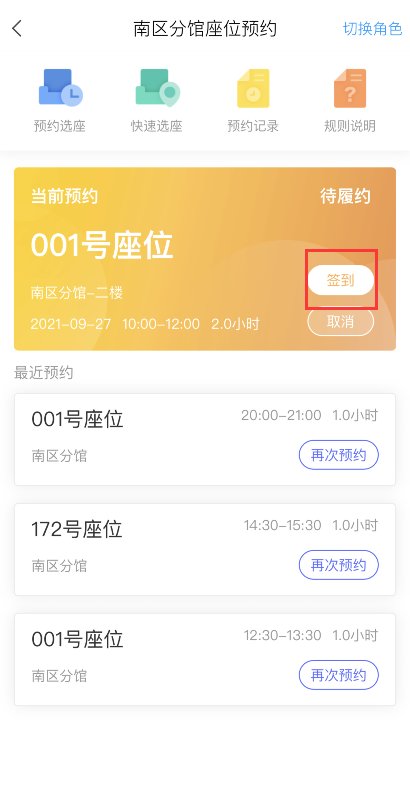

7.暂离和续约
暂离:读者暂离座位需扫码或选择“暂离”座位,暂离后系统自动将座位状态从“学习中”改为“暂离中”,开始30分钟倒计时。读者需在30分钟内回到座位,并扫码签到落座。
续约:读者可以在座位使用期间点击“续约”进行座位延长。(总预约时长不能超过当日限制,否则无法续约)
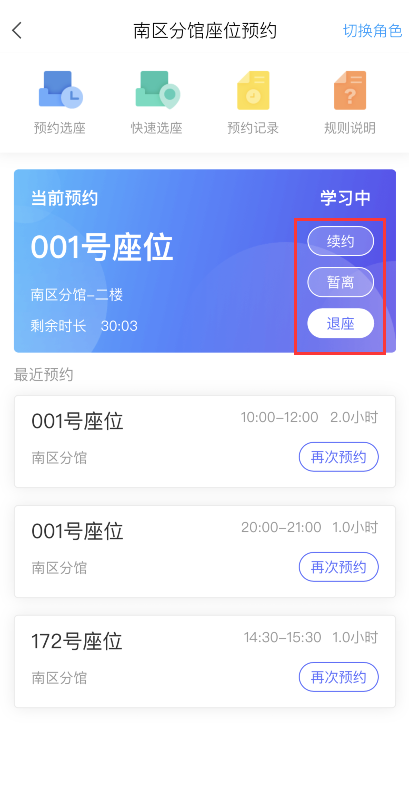
8.座位监督
如果座位没有人使用,但扫描座位二维码以后发现已经被预约,可以点击“监督”按钮,要求预约人员30分钟内返回座位进行使用,否则座位将会被释放。
注意:11.30-13.30和17:00-19:00 这2个时间段为用餐时间,无需监督。
9.其他事宜
同学们再使用过程中有什么问题和建议请直接反馈,便于我们调整和优化。其他未尽事宜及详细规则说明请在“座位预约”中查阅“规则说明”内容。

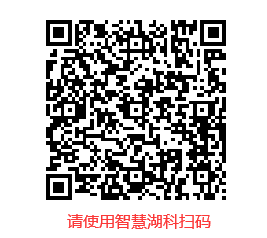
下载“智慧湖科” 扫码直接预约座位